De helderheid aanpassen
U kunt de helderheid van afbeeldingsgegevens tijdens het afdrukken aanpassen.
Puur wit en zwart worden niet veranderd, maar de helderheid van de tussenliggende kleuren wordt wel veranderd.
Het volgende voorbeeld toont het afdrukresultaat wanneer de helderheid is aangepast.

|

|

|
|
Licht (Light) is geselecteerd |
Normaal (Normal) is geselecteerd |
Donker (Dark) is geselecteerd |
De procedure voor het aanpassen van de helderheid is als volgt:
U kunt de helderheid ook instellen op het tabblad Snel instellen (Quick Setup) door Foto afdrukken (Photo Printing) te kiezen onder Veelgebruikte instellingen (Commonly Used Settings) en vervolgens Kleur/intensiteit handmatig aanpassen (Color/Intensity Manual Adjustment) te kiezen onder Extra functies (Additional Features).
Selecteer de handmatige kleuraanpassing
Selecteer op het tabblad Afdruk (Main) de optie Handmatig (Manual) voor Kleur/Intensiteit (Color/Intensity) en klik op Instellen... (Set...).
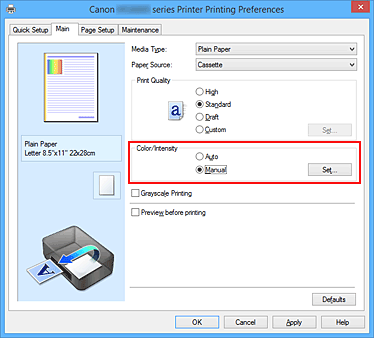
Het dialoogvenster Handmatige kleuraanpassing (Manual Color Adjustment) wordt geopend.
Geef de helderheid op
Selecteer Licht (Light), Normaal (Normal) of Donker (Dark) bij Helderheid (Brightness) en klik op OK. De huidige instellingen worden weergegeven in het instellingenvoorbeeld aan de linkerkant van het printerstuurprogramma.

Voltooi de configuratie
Klik op OK op het tabblad Afdruk (Main).
De opgegeven helderheid wordt bij het afdrukken gebruikt.

